Da biste brzo promijenili fontove teksta, boje ili ukupni izgled objekata na svim radnim listovima radne knjige, prijeđite na neku drugu temu ili prilagodite temu svojim potrebama. Ako vam se sviđa neka tema, možete je učiniti zadanom za sve nove radne knjige.
Da biste prešli na neku drugu temu, kliknite Izgled stranice > Teme pa odaberite željenu temu.
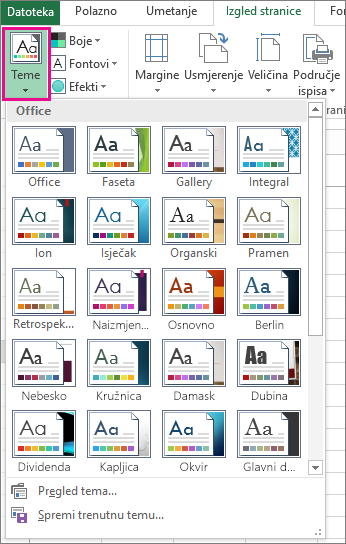
Da bite prilagodili tu temu, možete po potrebi promijeniti njezine boje, fontove i efekte, spremiti ih s trenutnom temom, a zatim je po želji učiniti zadanom temom za sve nove radne knjige.
Promjena boja teme
Odabir druge palete boja teme i promjena njezinih boja utjecat će na dostupne boje u alatu za odabir boja i boje koje ste koristili u radnoj knjizi.
-
Kliknite Izgled stranice > Boje pa odaberite željeni skup boja.
Prvi se skup boja koristi u trenutnoj temi.
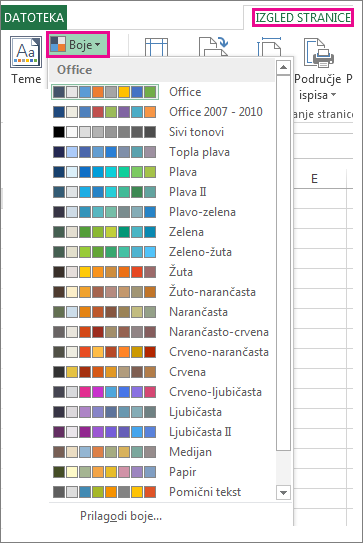
-
Da biste stvorili vlastiti skup boja, kliknite Prilagodba boja.
-
Kliknite gumb uz boju teme koju želite promijeniti, a zatim odaberite odgovarajuću boju o odjeljku Boje teme.
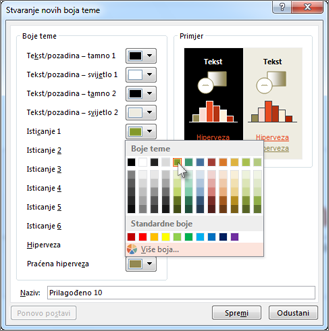
Da biste dodali vlastitu boju, kliknite Više boja pa na kartici Standardno odaberite boju ili na kartici Prilagođeno unesite brojeve.
Savjet: U okviru Primjer prikazuje se pretpregled promjena koje ste unijeli.
-
U okvir Naziv upišite naziv novog skupa boja, a zatim kliknite Spremi.
Savjet: Ako želite vratiti izvorne boje, kliknite Vrati izvorno pa tek onda Spremi.
-
Da biste nove boje teme spremili s trenutnom temom, kliknite Izgled stranice > Teme > Spremi trenutnu temu.
Promjena fontova teme
Odabirom druge teme možete promijeniti sav tekst odjednom. Da bi to funkcioniralo, tekst mora biti oblikovan pomoću fontova za tijelo i naslov.
-
Kliknite Izgled stranice > Fontovi pa odaberite željeni skup fontova.
Prvi se skup fontova koristi u trenutnoj temi.
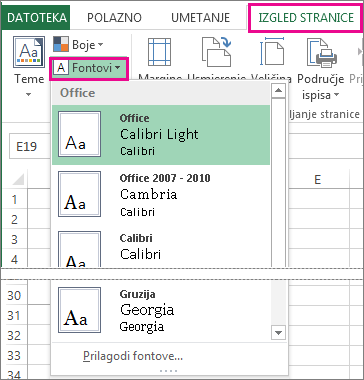
-
Da biste stvorili vlastiti skup fontova, kliknite Prilagodba fontova.
-
U dijaloškom okviru Stvaranje novih fontova teme u okvirima Font naslova i Font tijela odaberite željene fontove.
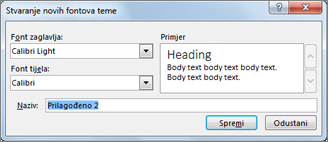
-
U okvir Naziv upišite naziv novog skupa fontova, a zatim kliknite Spremi.
-
Da biste nove fontove teme spremili s trenutnom temom, kliknite Izgled stranice > Teme > Spremi trenutnu temu.
Promjena efekata teme
Odabirom drugog skupa efekata mijenjate izgled objekata na radnom listu primjenom drugih vrsta obruba i vizualnih efekata, kao što su sjenčanje i sjene.
-
Kliknite Izgled stranice > Efekti pa odaberite željeni skup efekata.
Prvi se skup efekata koristi u trenutnoj temi.
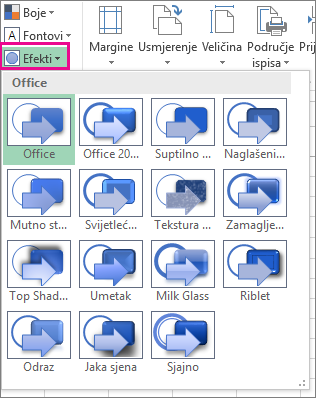
Napomena: Skup efekata nije moguće prilagoditi.
-
Da biste odabrane efekte spremili s trenutnom temom, kliknite Izgled stranice > Teme > Spremi trenutnu temu.
Spremanje prilagođene teme radi ponovnog korištenja
Kada završite s promjenama teme, spremite je da biste je mogli ponovno koristiti.
-
Kliknite Izgled stranice > Teme > Spremi trenutnu temu.
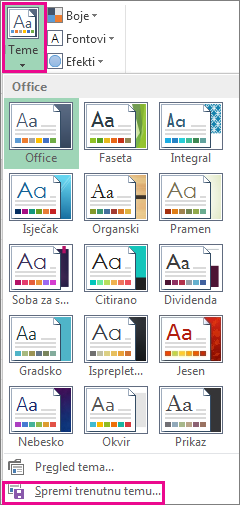
-
U okvir Naziv datoteke upišite naziv teme pa kliknite Spremi.
Napomena: Tema se sprema kao datoteka teme (.thmx datoteka) u mapu Teme dokumenata na lokalnom disku i automatski se dodaje na popis prilagođenih tema koje se prikazuju kada kliknete Teme.
Korištenje prilagođene teme kao zadane za nove radne knjige
Da biste prilagođenu temu koristili za sve nove radne knjige, primijenite je na praznu radnu knjigu, a zatim je spremite kao predložak pod nazivom Knjiga.xltx u mapu XLStart (obično je put do nje C:\Korisnici\korisničko ime\AppData\Local\Microsoft\Excel\XLStart).
Postavljanje programa Excel za automatsko otvaranje nove knjige utemeljene na predlošku Knjiga.xltx:
-
Kliknite Datoteka>Mogućnosti.
-
Na kartici Općenito u odjeljku Mogućnosti pokretanja poništite okvir Prikaži početni zaslon prilikom pokretanja aplikacije.
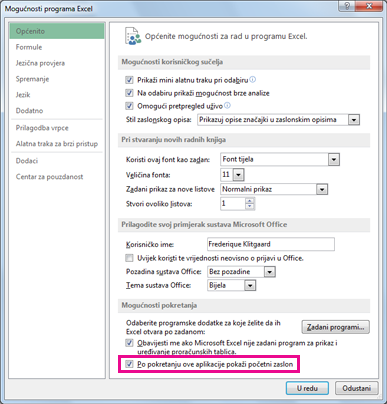
Kada ga sljedeći put pokrenete, Excel će otvoriti radnu knjigu koja koristi predložak Knjiga.xltx.
Savjet: Pritiskom na Ctrl + N također će se stvoriti nova radna knjiga utemeljena na predlošku Knjiga.xltx.










